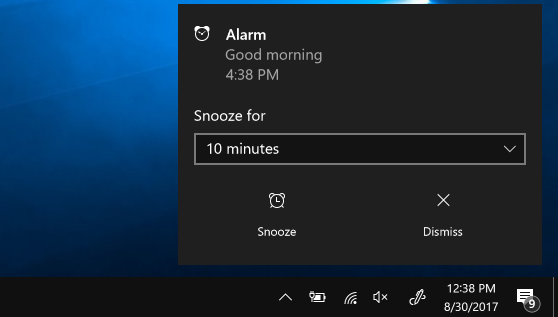-
Selectați Start și selectați Ceas din lista de aplicații sau introduceți Ceas în caseta de căutare.
-
Selectați Cronometru sau Alarmă.
-
Dacă selectați Cronometru, există patru cronometre prestabilite pe care le puteți utiliza. Dacă doriți să creați un cronometru nou, selectați .
-
Dacă selectați Alarmă, există o alarmă prestabilită pe care o puteți utiliza. Dacă doriți să creați o alarmă nouă, selectați .
-
Alarmele și temporizatoarele funcționează chiar dacă aplicația este închisă sau dispozitivul este blocat. Dacă vedeți un avertisment care vă anunță că notificările sunt afișate doar dacă dispozitivul este activ, asigurați-vă că dispozitivul nu intră în starea de repaus (Accesați Start > Setări > Sistem > Alimentare & baterie , apoi selectați Ecran și repaus pentru a ajusta setările de repaus ale dispozitivului).
-
Păstrați laptopul sau tableta conectate și asigurați-vă că volumul dispozitivului este suficient de mare pentru a auzi alarma sau temporizatorul.
-
Pentru a răspunde la o alarmă, selectați Amânare sau Dezactivare pentru a opri complet alarma.
-
Dacă trebuie să modificați fusul orar al ceasului, accesați Setări > Limbă & oră > Data & oră. Puteți fie să setați Setați automat fusul orar la Activat , fie să îl setați la Dezactivat și să utilizați meniul vertical de sub Fus orar pentru a alege manual fusul orar preferat.
Asistența pentru Windows 10 se va încheia în octombrie 2025
După 14 octombrie 2025, Microsoft nu va mai furniza actualizări de software gratuite de la Windows Update, asistență tehnică sau remedieri de securitate pentru Windows 10. PC-ul va funcționa în continuare, dar vă recomandăm să treceți la Windows 11.
-
Selectați Start și selectați Ceas din lista de aplicații sau introduceți Ceas în caseta de căutare.
-
Selectați Cronometru sau Alarmă.
-
Dacă selectați Cronometru, există patru cronometre prestabilite pe care le puteți utiliza. Dacă doriți să creați un cronometru nou, selectați .
-
Dacă selectați Alarmă, există o alarmă prestabilită pe care o puteți utiliza. Dacă doriți să creați o alarmă nouă, selectați .
-
Alarmele și temporizatoarele funcționează chiar dacă aplicația este închisă sau dispozitivul este blocat. Dacă vedeți un avertisment care vă anunță că notificările sunt afișate doar dacă dispozitivul este activ, asigurați-vă că dispozitivul nu intră în starea de repaus (Accesați Start > Setări > Sistem > Alimentare & repaus pentru a ajusta setările de repaus ale dispozitivului).
-
Păstrați laptopul sau tableta conectate și asigurați-vă că volumul dispozitivului este suficient de mare pentru a auzi alarma sau temporizatorul.
-
Pentru a răspunde la o alarmă, selectați Amânare sau Dezactivare pentru a opri complet alarma.
-
Dacă trebuie să modificați fusul orar al ceasului, accesați Setări > Oră & Limbă > Dată & oră. Utilizați meniul vertical de sub Fus orar pentru a alege fusul orar preferat.